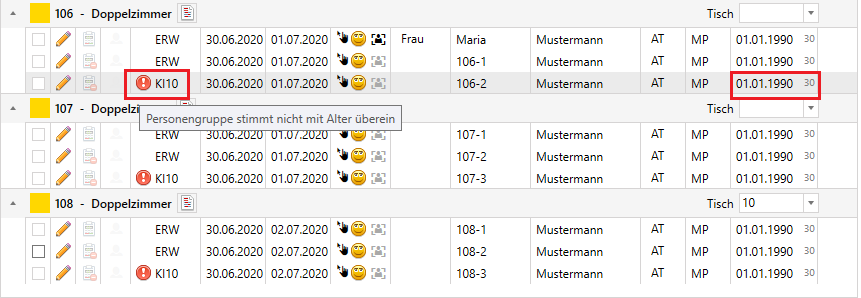Gäste Zimmern/Personen zuweisen
Das Modul "Meldewesen / Gruppennamen" kann pro Reservierung über einen Rechtsklick auf den Reservierungspfeil aufgerufen werden. Über diesen Punkt werden alle Gästedaten eingegeben und an den elektronischen Meldewesen-Server übermittelt.
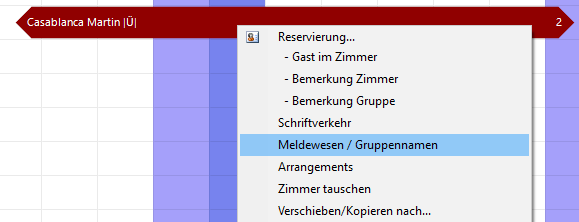
In den Gruppennamen gibt es mehrere Möglichkeiten, wie die Gästedaten eingegeben werden können.
Direktes Eingeben
Gästedaten können direkt in die jeweiligen Felder eingetragen werden. Nachdem ein Feld ausgefüllt wurde, kann gleich mit der Tabulator-Taste in das nächste Feld gesprungen werden.
Nachname und Adresse von einem anderen Gast übernehmen
Wenn oben bei der Vorlage ein Gast ausgewählt ist, wird nach Eingabe des Vornamens automatisch der Nachname und die Adresse des Hauptgastes übernommen.

Wenn die Daten nicht übernommen werden sollen, muss oben im dem Feld Vorlage die Person entfernt werden.
Weitere Gästedaten eingeben
Wenn ein Gast in der Liste angeklickt wird, werden rechts daneben weitere Gästedaten des markierten Gastes dargestellt.
Hier können auch direkt die weiteren Daten eingeben werden.
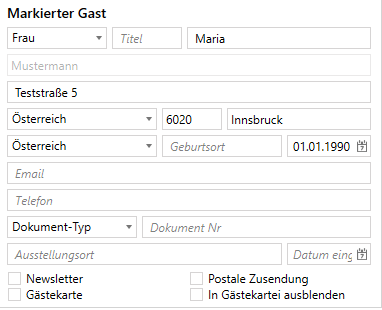
Die Beschreibung zu den jeweiligen Feldern ist hier vorzufinden: Markierter Gast Overview
Nach vorhandenen Gästen suchen
Im Feld Nachname wird automatisch nach vorhandenen Gästen gesucht (nach 3 eingegebenen Buchstaben). Gäste können mit einem Klick ausgewählt werden.

Kontaktpersonen einfügen
Über das Personen-Symbol links neben der Anrede werden alle Kontaktpersonen aller Gäste der Reservierung dargestellt.

Im Kontaktpersonen-Fenster werden alle bereits eingegebenen Gäste der Reservierung dargestellt, welche Kontaktpersonen besitzen. Darunter stehen dann die jeweiligen Kontakte.
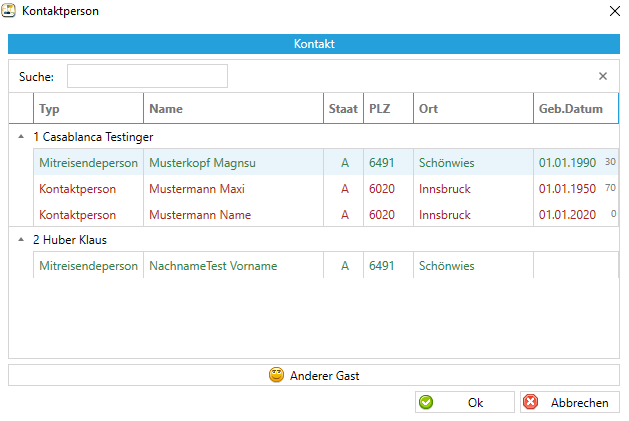
Diese können mit einem Doppelklick zugewiesen werden.
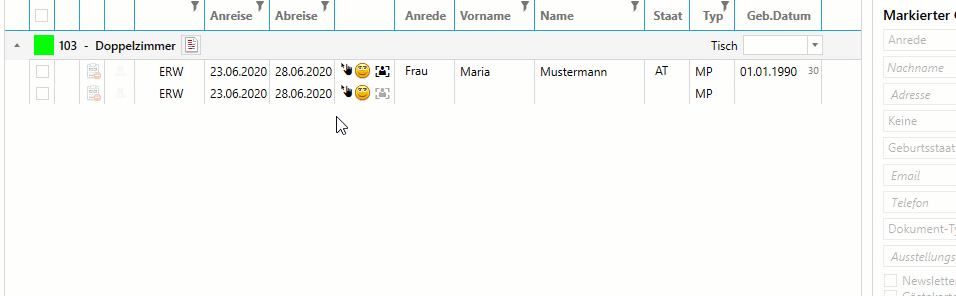
Importieren einer Excel-Datei
Exportieren der Daten
Die Daten der Reservierung können in eine Excel Datei exportiert werden. Diese Datei kann dann von einer anderen Person ausgefüllt werden (z.B. einem Reiseleiter) und anschließend wieder importiert werden.
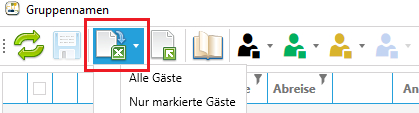
Um die Datei zu exportieren, muss auf den Export-Button geklickt werden. Es kann entweder die ganze Reservierung oder nur markierte Gäste exportiert werden (mit einem Klick auf den Pfeil)
Es öffnet sich ein Fenster zur Auswahl der Sprache des Exports.
Anschließend muss nur noch der Dateiname und der Speicherort ausgewählt werden.
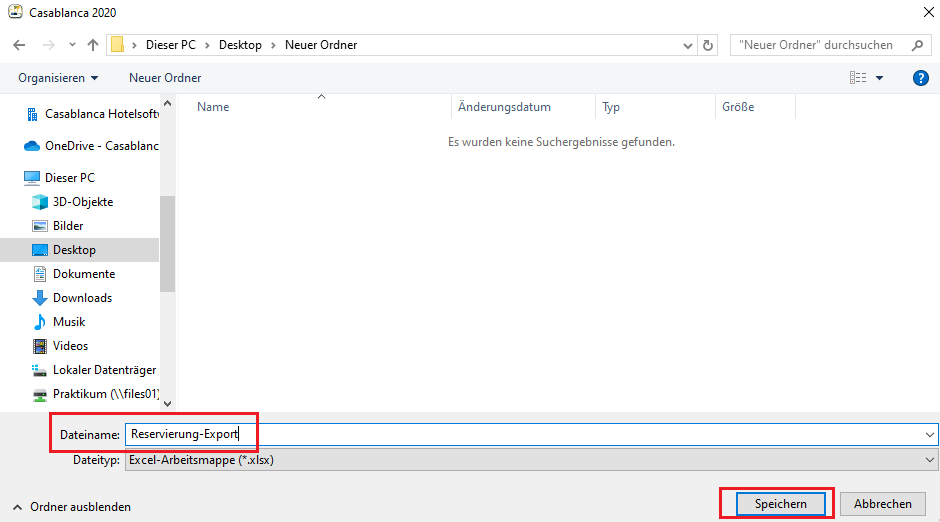
Beschreibung der Excel-Datei
Die Excel-Datei beinhaltet alle Informationen, die aktuell bei den Gästen hinterlegt waren.

Bilder können mit einem Klick auf das Bild vergrößert werden.
- Zimmertyp (nicht in der Excel-Datei anpassbar)
- Zimmer (nicht in der Excel-Datei anpassbar)
- Personengruppe (z.B. Erwachsener, Kind usw.) (nicht in der Excel-Datei anpassbar)
- Anreisedatum (nicht in der Excel-Datei anpassbar)
- Abreisedatum (nicht in der Excel-Datei anpassbar)
- Anrede (die Anrede-Möglichkeiten werden aus CASABLANCA exportiert und können in der Excel-Datei ausgewählt werden)
- Vorname
- Nachname
- PLZ
- Ort
- Straße
- Staat
- Geburtsdatum
Auto-Fill Funktion (Für Reisegruppen)
Hat man eine ganze Reisegruppe (Reservierung ab 6 Personen) im Hotel, so kann diese mit dem Namen des Reiseleiters angemeldet werden. Wichtig ist, dass auch die Personenanzahl der Gruppe auf dem Meldeschein aufscheint.
Bitte mit dem TVB zuvor abklären, ob der Name des Reiseleiters und die Personenanzahl genügen, oder ob alle Namen genau angegeben werden müssen. (z.B. für Gästekarte etc…)
Die Funktion verwendet den Gast, der in dem Feld Vorlage ausgewählt ist. Standardmäßig ist das der Reservierungsgast.
Ausgeführt wird die Funktion mit dem Personen-Symbol.
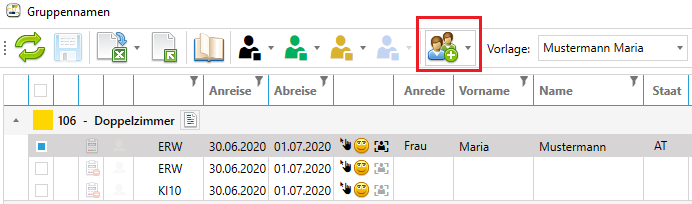
Die Funktion kann entweder für die ganze Reservierung, oder nur für markierte Gäste ausgeführt werden (über das Pfeil-Symbol daneben).
Es öffnet sich ein neues Fenster. Hier werden nochmals die Daten der ausgewählten Vorlage dargestellt.
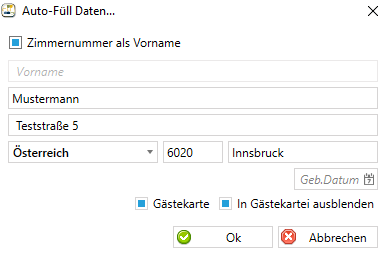
Wenn das Feld Zimmernummer als Vorname angehakt bleibt, werden die Vornamen bei den einzelnen Gästen automatisch generiert. Zum Beispiel 106-1, 106-2, 107-1 usw.
Falls erwünscht kann noch Nachname, Straße, Staat, PLZ und Ort angepasst werden und ein Geburtsdatum für alle Gäste hinterlegt werden. Zuletzt können die Gäste für die Gästekarte deaktiviert werden und in der Gästekartei ausgeblendet werden.
Anschließend kann mit Ok die Funktion durchgeführt werden.
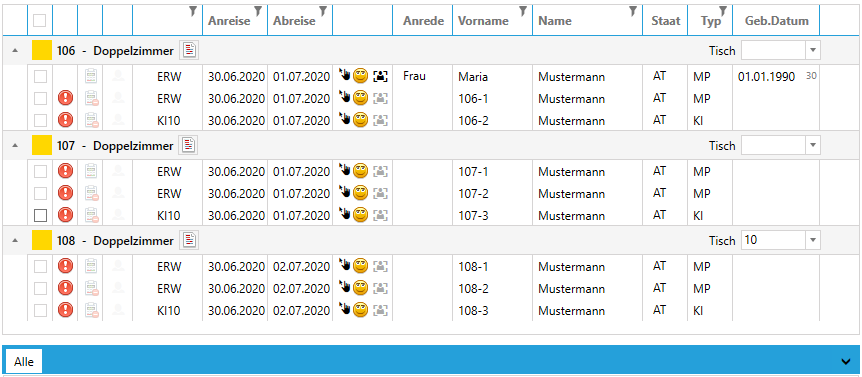
Wenn das Geburtsdatum übernommen wird, muss bei den Kindern noch das Geburtsdatum ausgebessert werden, weil die Kurtaxenpflicht nach Geburtsdatum berechnet wird.